일단 첫 번째로 자신의 GITHUB에 자신의 아이디로 로그인한다.
그다음 새로운 레파지토리를 하나 생성한다
push라는 명령어는 형상관리 명령어가 아니라 그냥 업로드하는 것이다

자신의 레파지토리 주소를 복사하고
paste를 눌러서 복사한 주소를 붙여 넣는다

주의할점
공용 컴퓨터를 사용할 때 꼭 주의하여야 할 사항이 git에 한편 연결이 되면 내 github에 아이디와 비번이 윈도우 자격이 컴퓨터에 남아서 다른 사람이 내 github에 마음대로 접근하고 파일도 업로드시킬 수 있는 상태가 됩니다.

그래서 제어판-> 사용자 계정 들어가서

빨간 네모 탭에 github에 관련된 데이터가 있으면 github를 사용하고 난 후에 꼭 여기로 들어가서 내 개인정보들을 삭제해줘야 한다

origin의 뜻은 원격지라는 뜻이다
git push origin master라는 뜻은 원격지로 master라는 브랜치의 데이터를 push 하겠다는 명령어이다.
이제 연결은 하는 명령어를 입력하고 엔터를 치면 github에 로그인을 어떤 방식으로 할 건지 뜨는데 token보단 그냥 웹에서 로그인을 하는 게 편하니까 웹을 선택하면 자동으로 github창이 나온다
로그인을 하면
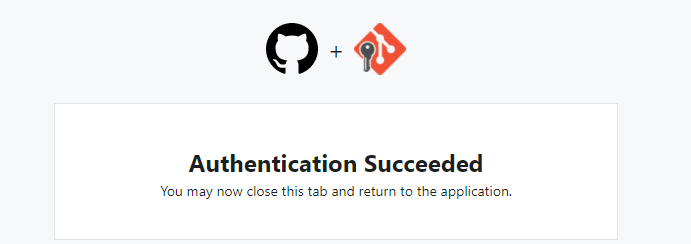
위 화면이 나오면서 연결이 완료됐다고 나온다.

이렇게 깃 헙에 push를 하면은 아까 봤던 윈도우 자격증명에 들어가 보면 위와 같이 항목이 추가된 것을 볼 수 있다. 내 정보는 소중하니까 꼭 지켜주자

제거해준다.
내가 다른곳에서 깃허브에 레파지토리를 받아서 쓰고 싶을 때

새로운 폴더를 만들어서 gitBashHere로 git에 접근한다

"git clone 레파지토리 주소"를 입력하면 내려받는다.

이렇게 내려받아진다.
그리고 이 받은 폴더가 내 아이디에 있는 파일이라고 가정한다면 수정하고 push도 할 수 있다.
이때 자신의 파일을 업로드(push)할 때 주의 사항은 형상관리(버전 관리)가 된 상태여야만 푸시가 되는 것이다.
그래서 항상 작업을 시작하기 전에 pull을 해주고 나중에 push를 해줄 것.
pull

git pull origin master로 해도 되지만
pull을해도 되지만 내려받을 때 기존에 있던 파일을 삭제 후에 git clone으로 받는 것도 방법이다.
항상 pull 한 다음 push 할 것